AutoCAD教程:茶壶局部贴图制作过程,本文介绍AutoCAD茶壶局部贴图的技巧,教程主要讲解如何为三维作品贴图,希望能给朋友们带来帮助~~
【 tulaoshi.com - autocad教程 】
1、看一下草渲的效果

[next]
2、在茶壶要贴图的位置做一长方体作为压印对象(因为壶是圆形体没有平面,所以要用实体对象来压印,在平面上压印就可以使用二维图形了)如图所示
(本文来源于图老师网站,更多请访问http://www.tulaoshi.com/autocad/)
3、选择压印命令,先选择壶体,在选择压印对象,命令行输入y将压印对象删除。用复制面命令将新出现在壶体上的面向前复制0.01(这只是参数,数量自定)如图。接下来就可以附以材质了,首先给整个壶体做材质。

4、主要介绍一下给复制出来的面左透明材质的方法。首先新建材质,起个材质名,在颜色单选项上个它一副贴图,参数如下图
其他选项略过,主要是在透明度选项里,值设置为1,完全透明。参数如图,记住调整为图要设置一样和颜色贴图,以及凹凸贴图

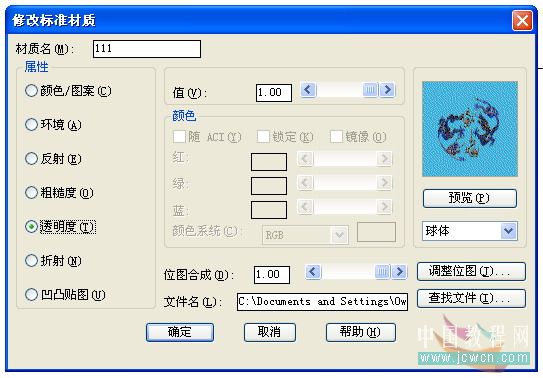
这样设置好灯光渲染后就可以了
[next]
5、顺便说一下调整贴图的大小的方式,选择视图菜单/渲染/贴图。选择贴图的面。如下图


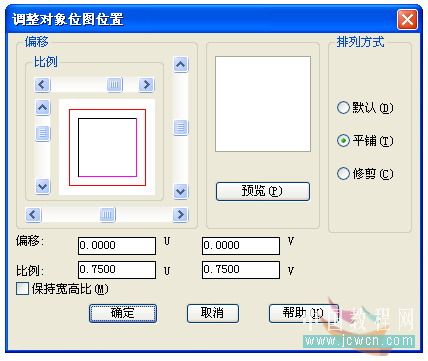
调整贴图大小主要是最后一张图上比例栏,自己动手试一下就知道了。
来源:http://www.tulaoshi.com/n/20160129/1483405.html
看过《AutoCAD教程:茶壶局部贴图制作过程》的人还看了以下文章 更多>>